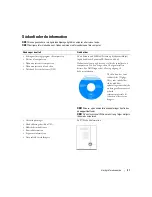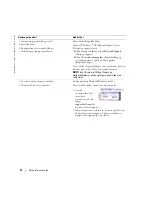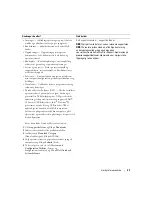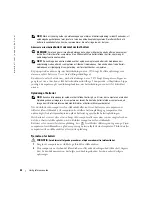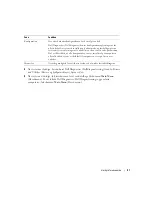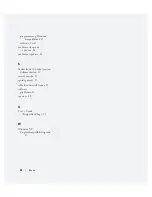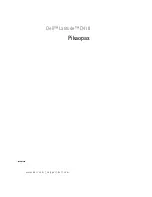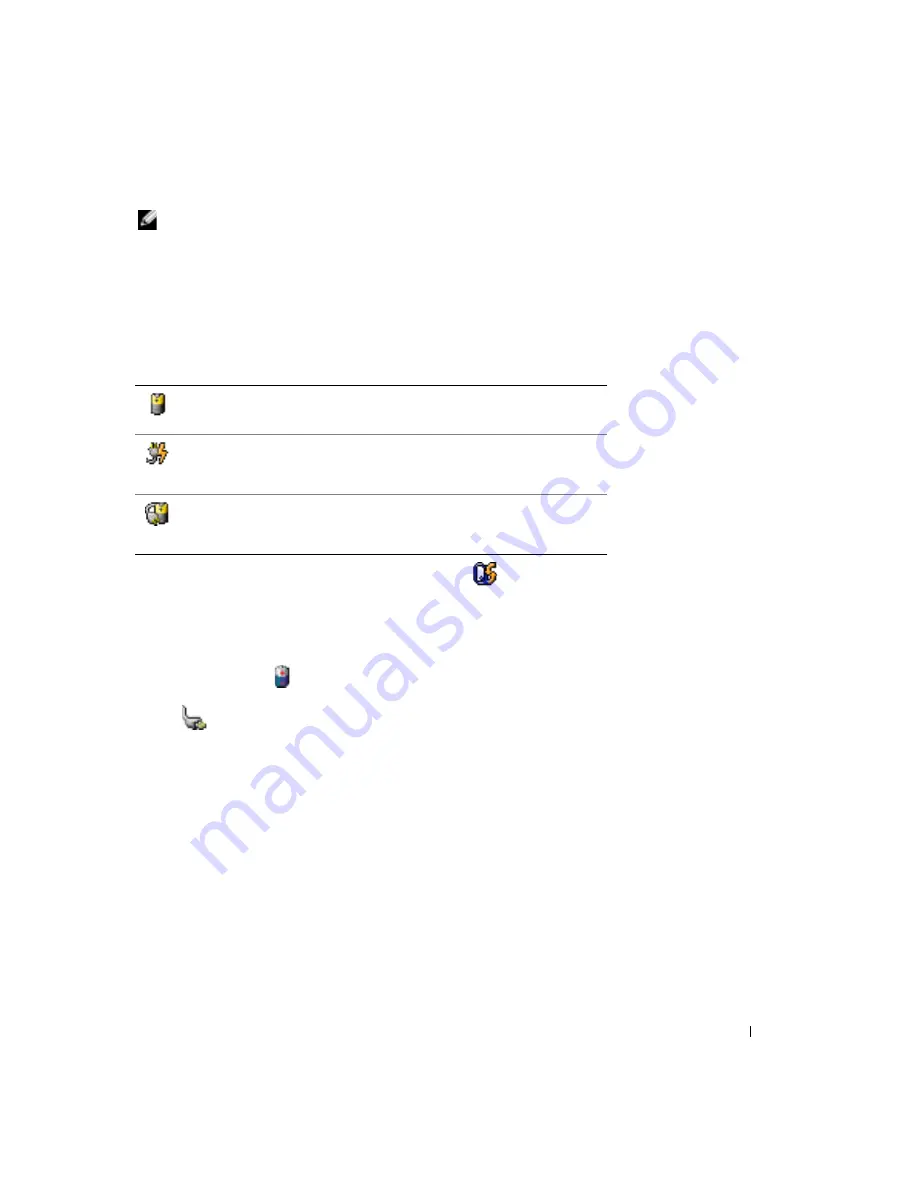
Hurtig referenceuuide
43
FILPLACERING:
J:\DL\DL044402\DTP\Y4288db0.fm
D E L L F O R T R O L I G T – F O R E L Ø B I G 1 2 / 9 / 0 4 – K U N T I L K O R R E K T U R
OBS!
Du kan bruge den ekstra mediebase til at oplade comupterens batteri, når mediebasen er i
selvstændig modus, eller når computeren er tildocket i mediebasen. Den ekstra strøm fra batteriet i
mediebasen er tilgængelig til computerbrug, når først du tildocker computeren.
Desuden, hvis computeren er forbundet til mediebasen eller anden dockingenhed (tildocket),
inkluderer vinduet
Battery Meter
(Batterimåler) et faneblad
Dock Battery
(Dockingbatteri), som
viser opladningsniveauet og den aktuelle status på batteriet i batteribåsen på mediebasen eller
anden dockingenhed.
Følgende ikoner vises i vinduet
Battery Meter
(Batterimåler):
For mere information om QuickSet, højreklik på ikonen
i meddelelsesområdet (placeret i
nederste højre hjørne på Windows skrivebordet), og klik på
Help
(Hjælp).
Microsoft Windows Power Meter
Windows Power Meter viser resterende batteriopladning. For at kontrollere Power Meter,
dobbeltklik på ikonen
i meddelelsesområdet. For flere oplysninger om fanebladet
Power
Meter
, se
User’s Guide
(Brugerhåndbogen). Hvis computeren er tilsluttet en stikkontakt, vises
ikonen .
Opladningsmåler
I løbet af de første 3 sekunder, efter du trykker på statusknappen på batteriopladningsmåleren,
angiver lysene på opladningsmåleren batteriets opladningsstatus. Hvert lys repræsenterer ca. 20% af
total batteriopladning. Hvis batteriet f.eks. har 80% af opladningen tilbage, vil fire lys være tændt.
Hvis ingen lys vises, er batteriet ikke opladet.
Tilstandsmåler
Batteriets levetid afgøres stort set af det antal gange, det oplades. Efter hundredvis af opladnings-
og afladnings-cyklusser, mister batteriet noget af opladningskapaciteten eller
batterilevetiden
. For at
kontrollere batteriets helbred, tryk og hold på statusknappen på batteriets opladningsmeter i
mindst 3 sekunder. Hvis der ikke vises nogen lys, fungerer batteriet fint, og mere end 80% af dens
oprindelige opladningskapacitet er tilbage. Hvert lys viser en trinvis forringelse. Hvis fem lys vises,
er mindre en 60 % af opladningskapaciteten tilbage, og du bør overveje at udskifte batteriet.
• Computeren eller dockingenhedens kører på batteristrøm.
• Batteriet aflader.
• Computeren eller dockingenheden er tilsluttet en stikkontakt med
vekselstrøm.
• Batteriet er under opladning.
• Computeren eller dockingenheden er tilsluttet en stikkontakt med
vekselstrøm.
• Batteriet er helt opladt og klar til brug.
Содержание Latitude D410
Страница 1: ...w w w d e l l c o m s u p p o r t d e l l c o m Dell Latitude D410 Quick Reference Guide Model PP06S ...
Страница 4: ...4 Contents ...
Страница 27: ...w w w d e l l c o m s u p p o r t d e l l c o m Dell Latitude D410 Hurtig referenceguide Model PP06S ...
Страница 30: ...30 Indholdsfortegnelse ...
Страница 55: ...w w w d e l l c o m s u p p o r t d e l l c o m Dell Latitude D410 Pikaopas Malli PP06S ...
Страница 58: ...58 Sisältö ...
Страница 83: ...w w w d e l l c o m s u p p o r t d e l l c o m Dell Latitude D410 Συνοπτικός οδηγός Μοντέλο PP06S ...
Страница 86: ...86 Περιεχόµενα ...
Страница 111: ...w w w d e l l c o m s u p p o r t d e l l c o m Dell Latitude D410 Hurtigveiledning Modell PP06S ...
Страница 114: ...114 Innhold ...
Страница 139: ...w w w d e l l c o m s u p p o r t d e l l c o m Dell Latitude D410 Szybki informator o systemie Model PP06S ...
Страница 142: ...142 Spis treści ...
Страница 167: ...w w w d e l l c o m s u p p o r t d e l l c o m Dell Latitude D410 Краткий справочник Модель PP06S ...
Страница 170: ...170 Содержание ...
Страница 195: ...w w w d e l l c o m s u p p o r t d e l l c o m Dell Latitude D410 Snabbreferensguide Modell PP06S ...
Страница 198: ...198 Innehåll ...
Страница 239: ...232 מוצר מידע מדריך המחשב את להפעיל כדי ההפעלה לחצן על ולחץ המחשב צג את פתח 4 הפעלה לחצן ...
Страница 245: ...226 עניינים תוכן ...
Страница 248: ...www d e l l c o m s u p p o r t d e l l c o m Dell Latitude D410 מהיר עזר מדריך PP06S דגמים ...